Thủ thuật
Khắc phục laptop bị đơ không thao tác được hiệu quả
Laptop của bạn bỗng nhiên bị đơ và chuột lẫn bàn phím đều không phản hồi trên màn hình. Tình trạng này khiến bạn gặp gián đoạn khi đang làm việc hoặc giải trí vậy làm sao để khắc phục? Trong bài viết sau đây Mygear sẽ hướng dẫn cho bạn cách sửa lỗi laptop bị đơ không thao tác được một cách hiệu quả nhất.
Vì sao laptop bị đơ không thao tác được?
Có nhiều nguyên nhân dẫn đến tình trạng laptop bị đơ không thao tác được khiến bạn không thể thực hiện bất cứ công việc gì trên máy tính. Dưới đây là một số lý do phổ biến dẫn đến việc laptop bị đứng màn hình:
Chạy nhiều ứng dụng cùng lúc khiến máy tính bị quá tải: RAM và CPU có nhiệm vụ xử lý lượng dữ liệu khi bạn sử dụng máy. Vì thế nếu anh chị mở quá nhiều ứng dụng cùng lúc hoặc mở các ứng dụng nặng thì sẽ gây quá tải lên hệ thống sẽ làm laptop bị đơ không thao tác được.
Các phần mềm gặp lỗi hoặc bị xung đột: Trong quá trình sử dụng cũng như update ứng dụng đôi khi các phần mềm không tương thích với nhau gây ra xung đột và khiến laptop bị đơ không thao tác được vì các tiến trình bên trong hệ thống bị cản trở và không hoạt động bình thường được.
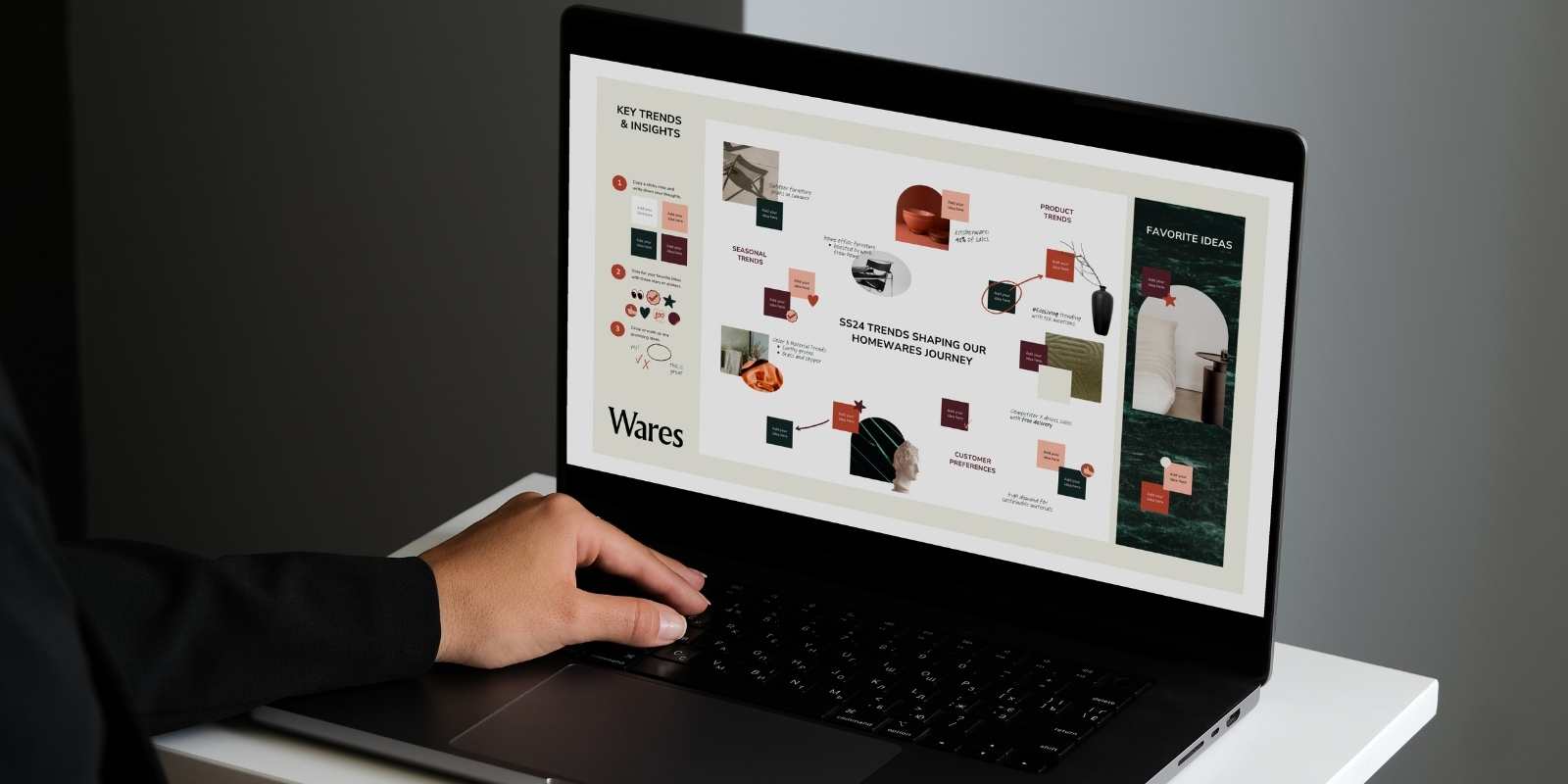
Hệ điều hành, driver cũ bị lỗi: Nếu bạn không cập nhật driver định kỳ hoặc hệ điều hành đã quá cũ thì sẽ khiến laptop có thể gặp tình trạng không tương thích với các ứng dụng mới hoặc không thể tận dụng tối đa khả năng của phần cứng. Điều này dẫn đến việc khi máy chạy các tác vụ đòi hỏi hiệu suất cao thì sẽ khiến hệ thống sẽ gặp trục trặc và dễ bị treo máy.
Máy nhiễm virus độc hại: Virus độc hại có thể chạy ngầm trong máy tính và tiêu tốn CPU, RAM cũng như băng thông mạng khiến laptop hoạt động chậm, lag. Bên cạnh đó, một số virus còn phá hoại hệ thống khiến laptop bị đơ không thao tác được hoặc bị hỏng nặng.
Cách khắc phục tình trạng laptop bị đơ không thao tác được
Sử dụng các phím tắt trên bàn phím
Khi laptop bị đơ không thao tác được thì thông thường cách nhanh nhất để xử lý đó chính là sử dụng các phím tắt để có thể tắt máy cũng như khởi động lại laptop:
Cách 1: Khởi động trình điều khiển với tổ hợp phím Windows + Ctrl + Shift + B
Bạn sử dụng tổ hợp phím Windows + Ctrl + Shift + B và giữ các phím tầm 2 - 3 giây. Lúc này màn hình có thể sẽ nhấp nháy và tự khởi động lại trình điều khiển đồ họa. Cách này sẽ phù hợp với những laptop gặp lỗi do hiển thị hoặc lỗi driver đồ họa.
Cách 2: Mở Task Manager để tắt các ứng dụng nặng
Đối với những máy tính đang hoạt động bình thường nhưng khi bạn mở một ứng dụng game hoặc đồ họa nặng làm máy bị đơ thì có thể sử dụng cách này để xử lý. Bạn chỉ cần nhấn đồng thời các phím Ctrl + Shift + Esc để mở Task Manager. Sau khi cửa sổ hiện lên thì bạn chỉ cần tìm ứng dụng mình muốn tắt tại tab Processes là được nhé!
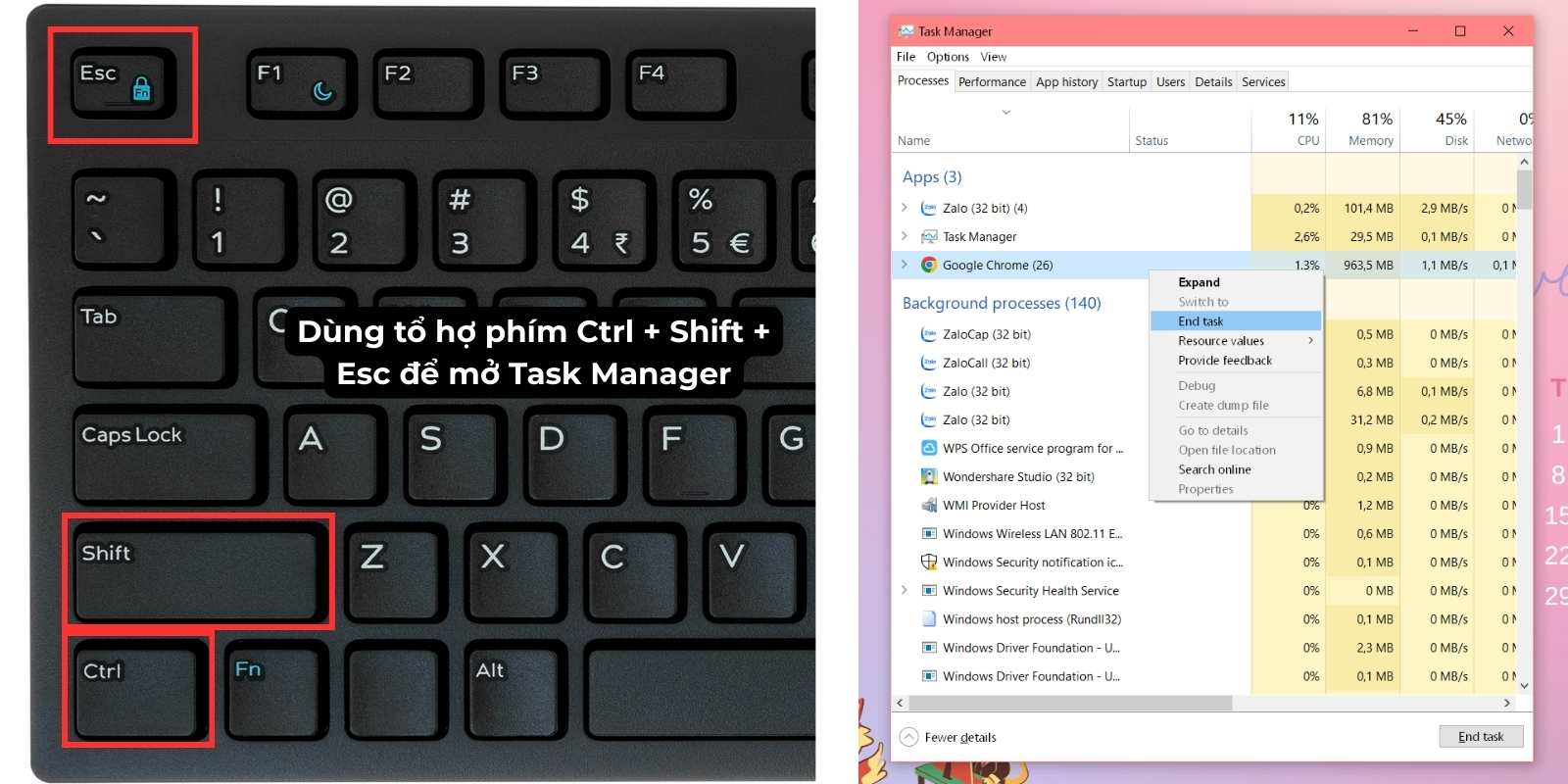
Cách 3: Chuyển sang ứng dụng khác để xem máy còn gặp tình trạng đơ hay không
Nếu laptop bị treo khi bạn đang sử dụng một ứng dụng cụ thể thì bạn chỉ cần nhấn tổ hợp phím Alt + Tab để thoát khỏi ứng dụng đó mà không cần khởi động lại toàn bộ máy.
Xử lý lỗi laptop bị đơ không thao tác được bằng nút nguồn
Nếu bạn đã thử những cách trên nhưng không mang lại hiệu quả hoặc tình trạng đơ chỉ hết được một lúc rồi lặp lại thì Mygear khuyến khích bạn nên tắt nguồn máy tính để khởi động lại hệ thống.
Lúc này anh/chị chỉ cần nhấn giữ nút nguồn trên laptop khoảng 5 - 10 giây đến khi laptop tắt hoàn toàn và bạn cần phải chờ khoảng 1p rồi hãy khởi động lại máy tính. Tuy nhiên cách này sẽ không lưu được các dữ liệu cũng như tiến trình mà bạn đang làm trên máy vì thế bạn chỉ nên dùng khi các phương pháp khác không hiệu quả.

Vệ sinh laptop để khắc phục tình trạng laptop bị đơ không thao tác được
Hiện tượng laptop bị đơ không thao tác được có thể đến từ việc laptop bị bụi bẩn bám vào các linh kiện bên trong máy gây cản trở quá trình hoạt động. Nếu máy tính của bạn đã lâu chưa mang đi vệ sinh thì nên cân nhắc tới nguyên nhân này. Bạn có thể tự làm sạch các linh kiện bằng cách mở mặt sau của laptop ra hoặc có thể mang máy đến các trung tâm sửa chữa uy tín để vệ sinh máy nhé!

Kiểm tra lại phần cứng bên trong máy
Đôi khi nguyên nhân gây ra tình trạng laptop bị đơ không thao tác được là gì các phần cứng bên trong bị lỗi hoặc lỏng. Bằng cách kiểm tra RAM, ổ cứng, hệ thống tản nhiệt và mainboard, bạn có thể tìm ra nguyên nhân để xử lý kịp thời. Tuy nhiên khi kiểm tra thì bạn cũng nên thực hiện các bước đúng kỹ thuật để tránh làm hư hỏng linh kiện bên trong máy nhé!
Mẹo tránh tình trạng laptop bị đơ không thao tác được
Kiểm tra và dọn dẹp máy tính thường xuyên
Việc dọn dẹp laptop định kỳ giúp hệ thống luôn hoạt động mượt mà và tránh bị đơ do quá nhiều tệp rác. Bạn nên xóa các tệp không dùng tới, bộ nhớ cache, nhật ký hệ thống trong Windows. Thói quen này của bạn sẽ giúp máy duy trì được tuổi thọ lâu hơn.
Cập nhật phần mềm, hệ điều hành định kỳ
Hệ điều hành và phần mềm cần được cập nhật thường xuyên vì các phiên bản sau sẽ khắc phục được các lỗi cũng như cải thiện hơn phiên bản cũ và tăng khả năng tương thích với phần cứng mới. Driver của các linh kiện như card đồ họa, card mạng, bàn phím… cũng cần được cập nhật để tránh xung đột hoặc lỗi khi sử dụng. Việc bạn trì hoãn các phiên bản cập nhật có thể khiến laptop bị đơ không thao tác được khi chạy ứng dụng nặng.
Gỡ các phần mềm không dùng
Cài đặt quá nhiều phần mềm không cần thiết không chỉ chiếm dung lượng ổ cứng mà còn tiêu tốn tài nguyên hệ thống khi chúng chạy ngầm điều này làm giảm hiệu xuất của laptop. Vì vậy, bạn nên thường xuyên rà soát và gỡ bỏ những ứng dụng không cần thiết, đặc biệt là các ứng dụng khởi động cùng Windows để tránh tình trạng laptop bị đơ không thao tác được.
Kết luận
Tình trạng laptop bị đơ không thao tác được là vấn đề mà bạn sẽ gặp phải nếu trong quá trình sử dụng vô tình sử dụng máy thời gian dài không vệ sinh, không xóa ứng dụng rác, nhiễm virus…Vì thế Mygear đã chia sẻ cho bạn những cách khắc phục hiện tượng này. Tuy nhiên, anh/chị cũng nên cân nhắc đến việc mang laptop ra các trung tâm bảo hành để kiểm tra kỹ hơn nhé!

 Tin công nghệ
Tin công nghệ
 Game
Game
 Đánh giá
Đánh giá
 Thủ thuật
Thủ thuật
 Tư vấn
Tư vấn
 Khám phá
Khám phá
 Tin khuyến mãi
Tin khuyến mãi
 Review - Video
Review - Video
 PC DIY
PC DIY





























Bình luận bài viết